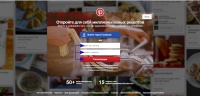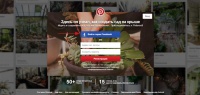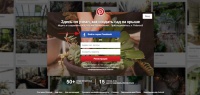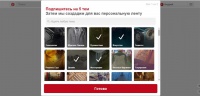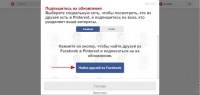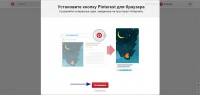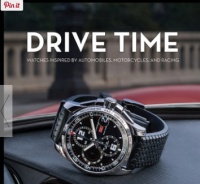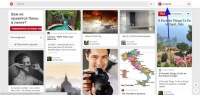Как зарегистрироваться на Pinterest: пошаговая инструкция
Pinterest —это бесплатный веб-сайт, для работы с которым требуется регистрация. Пользователи могут загружать, сохранять, сортировать и управлять изображениями и другим медиа-контентом (например, видео). В процессе работы с материалами каждый пользователь создаёт свой уникальный канал.
Содержание
Регистрация и профиль пользователя
Изначально существовало несколько способов регистрации на Pinterest. Для регистрации пользователь мог:
- получить приглашение от человека, прошедшего регистрацию на сайте
- запросить приглашение на сайте Pinterest
- войти, используя регистрацию на Facebook или Twitter
На текущий момент в дополнение к указанным способам доступна стандартная регистрация на сайте Pinterest.
В профиле пользователя отражена информация о количестве (рис. 5)
- загруженных материалов
- групп контента
- отметок «нравится» (так называемых «лайков»)
- подписчиков (людей, оформивших подписку на канал пользователя)
- подписок, оформленных самим пользователем
По желанию пользователь может загрузить на свою страницу фотографию или картинку в качестве аватара, а также указать личную информацию:
- имя и фамилию
- город и страну проживания
- адрес собственного сайта и т.д.
Как и в социальных сетях, в Pinterest пользователь может установить так называемый статус – фразу, которая будет отражаться на его личной странице под именем
Этапы регистрации на Pinterest
Чтобы зарегистрироваться на Pinterest, нужно:
1. Зайти на сайт pinterest.com.
2. Заполнить форму регистрации: ввести адрес электронной почты и пароль и далее нажать «Регистрация» (рис.1).
3. В появившемся окне указать имя, фамилию, возраст и пол. Далее нажать «Присоединиться» и перейти к настройкам (рис.2).
Можно зарегистрироваться через свой аккаунт в Facebook. В этом случае данные указывать не нужно. Следует просто нажать кнопку «Войти через Facebook» (рис. 3).
4. При первом запуске сервиса будет предлагаться на выбор 5 тем для подписки. Подписавшись на них, на вашей стене будут появляться фотографии этих аккаунтов. Выбрав интересующие подписки, нажать «Готово» и перейти к следующему шагу (рис. 4).
5. Следующий шаг — поиск друзей из Facebook и Twitter, которые зарегистрированы в Pinterest. В этом случае появится возможность просматривать обновления страниц этих пользователей. Можно искать друзей вручную с помощью синей кнопки «Поиск» или пропустить этот шаг и перейти к следующему, нажав кнопку «Готово» (рис. 5).
6. Далее будет предложено создать кнопку Pinterest для браузера, через которую можно быстро добавлять фотографии на доски (рис. 6).
Для этого нужно нажать «Установить».
7. Далее нужно подтвердить добавление плагина и зайти в Pinterest.
Как работать с аккаунтом в Pinterest
1. Рабочая форма сервиса — это набор изображений из категорий, которые были выбраны при регистрации. Можно добавить фото, выбрав понравившееся фото и нажав «Pin it» (рис. 7).
Добавление «пина» на «доску»
В качестве будущего пина может выступать изображение или видео с любого сайта. Чтобы добавить «пин» на «доску», пользователю нужно:
- выбрать контент, который будет добавлен
- нажать кнопку «Add +» («Добавить») на Pinterest
- скопировать ссылку на страницу с размещаемым материалом и вставить её в специальное поле
- добавить изображение или видео в отведённое для этого поле
- по желанию пользователь может добавить к контенту подпись или хэштег, а также разместить информацию о новом пине в Facebook или Twitter при помощи кнопки «поделиться» (рис. 11).
Сообщения
На Pinterest сообщение может быть добавлено к любому пину, который отправляется другому пользователю. Чтобы написать сообщение, нужно:
- выбрать пин, который будет отправлен
- нажать кнопку «поделиться» (в виде бумажного самолёта)
- ввести текст сообщение в поле, находящееся под кнопкой «отправить пин» («send pin»)
- нажать на кнопку «готово» («Done») в правом верхнем углу
- выбрать пользователя из списка контактов. (Если во всплывающем окне контактов невозможно найти нужного пользователя, необходимо убедиться, что он подписан хотя бы на одну из досок человека, отправляющего ему сообщение). Написав комментарий для друга, нажать кнопку «Отправить», выслав его на Facebook, Twitter, Google+ или в почту Yahoo.
В случае успешной отправки сообщения на экране появится уведомление «Пин отправлен» («Pin send»). Получатель сможет ответить на него — как обычным текстом, так и пином (рис. 12).
Переписка включает до девяти пользователей одновременно. Таким образом, Pinterest можно использовать как:
- площадку для онлайн-беседы или обучения
- инструмент планирования (например, поездки)
- вариант проведения совещания и т.п.
Значок «Pin», поставленный фотографии, означает, что её можно открыть во весь экран, а также перейти на сайт, где эта фотография была первоначально опубликована.
Под изображением можно оставлять комментарии.
4. Собственную коллекцию (доску) изображений можно создать, нажав на имя пользователя в правом верхнем углу, перейдя тем на страницу профиля, где кликнуть кнопку «Создать» (рис. 8).
Далее нужно указать общие сведения: название доски, её тематику (автомобили, цветы, животные и т.д.). Доску можно сделать общедоступной или скрытой. В этом случае её смогут видеть только друзья. После заполнения этих граф, следует нажать «Готово».
Поиск
В Pinterest существуют два распространённых способа нахождения информации: строка поиска и быстрый поиск.
- в строке поиска пользователь вводит свой запрос
- если пользователь не определился с конкретной темой запроса, он может воспользоваться опцией быстрого поиска. Нажав на значок в виде меню справа от строки поиска, пользователь увидит наименования групп, в которые объединены пины, (например, «видео», «подарки», «свадьбы» (рис. 9).
Читайте также другие статьи на тему «Pinterest»
- Преимущества Pinterest
- Способы продвижения через Pinterest
- Что такое Pinterest. История создания и развития
- Возможности Pinterest для пользователей и рекламодателей